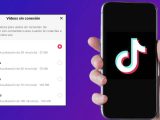Cómo dividir la pantalla en un teléfono Motorola
abril 21, 2024Si estás necesitando hacer uso de dos aplicaciones al mismo tiempo en tu dispositivo móvil Motorola, no necesitarás descargar herramientas externas a través de Play Store, y es que los móviles fabricados por esta compañía, aquellos que tienen Android 10 o superior, pueden hacer uso de la famosa pantalla dividida.
Leyendo el artículo que te mostramos aquí, podrás dividir la pantalla de tu teléfono Motorola en un abrir y cerrar de ojos. Eso sí, aconsejamos aumentar la memoria RAM del móvil (a través de la RAM virtual) para que no aparezcan errores al momento de usar dos aplicaciones en pantalla dividida.
Así puedes dividir la pantalla en cualquier teléfono Motorola
Antes de que te mostremos el tutorial, es importante aclarar que hay aplicaciones que no permiten activar la pantalla dividida en Motorola, estas apps suelen ser aquellas que muestran datos sensibles (apps de bancos y billeteras digitales).
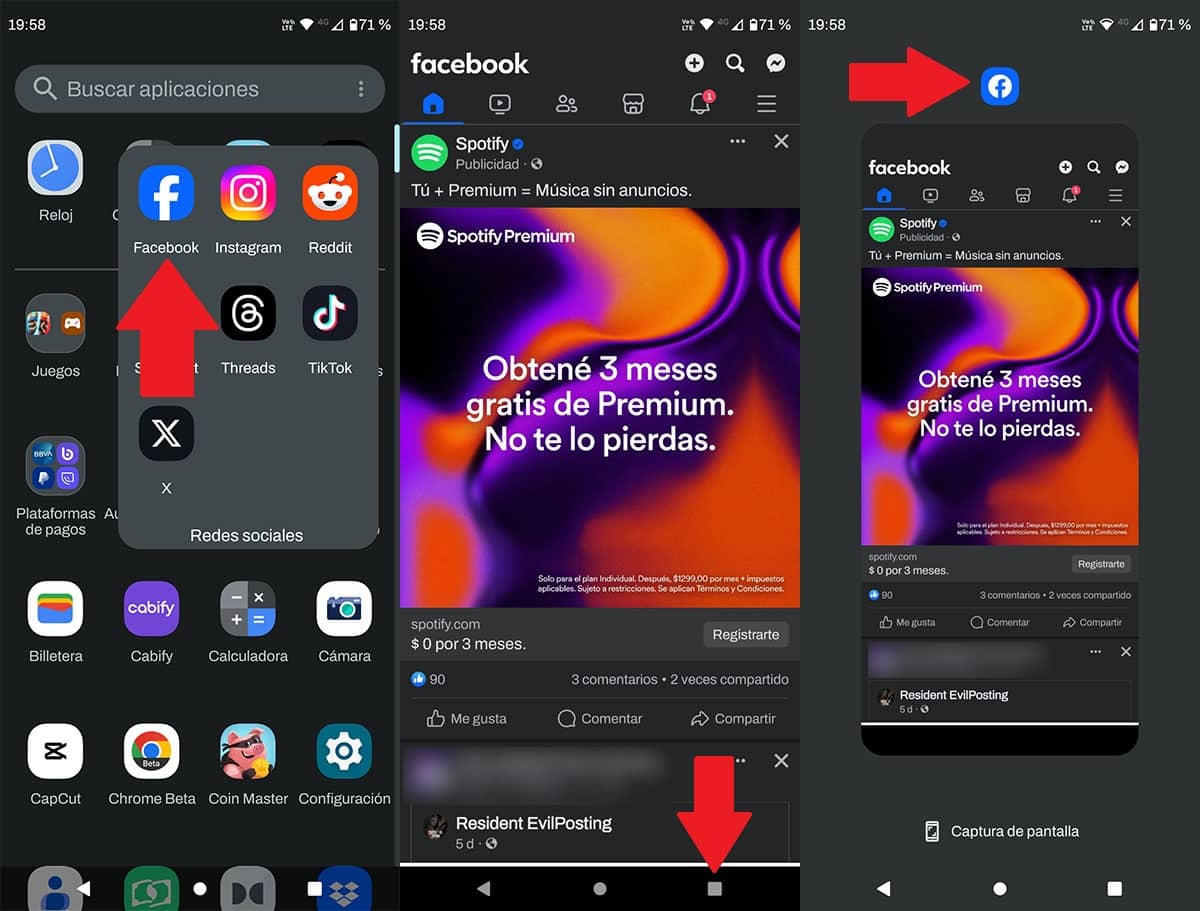
- Lo primero que tienes que hacer es abrir alguna app. En este caso abriremos la aplicación de Facebook (a modo de ejemplo).
- Una vez abierta cualquier aplicación, deberás pinchar sobre el icono con forma de cuadrado que aparece en el menú inferior de la pantalla.
- Se reducirá el tamaño de la app que has abierto. Tendrás que pulsar sobre el icono de la app que aparece en la parte superior de la pantalla.
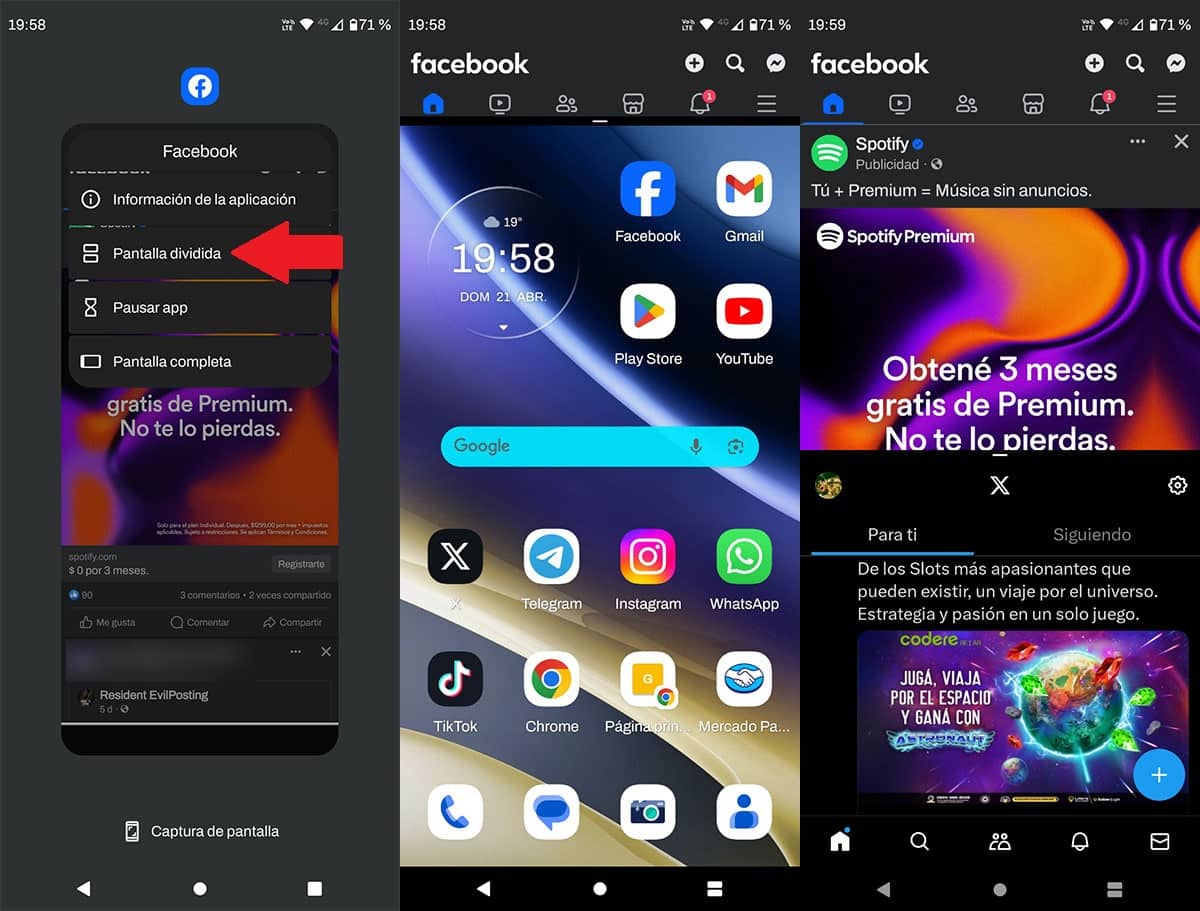
- Se desplegará un menú con varias opciones, pincha sobre la que dice “Pantalla dividida”.
- La app que has abierto, reducirá su tamaño y se ubicará en la parte superior de la pantalla. Ahora tendrás que abrir otra aplicación para usar dos apps al mismo tiempo.
- Cuando abras otra aplicación, podrás utilizar las dos al mismo tiempo con la función pantalla dividida en tu teléfono Motorola.
Por último, pero no por eso menos importante, queremos mencionarte que puedes desactivar la pantalla dividida cerrando las aplicaciones que tienes abiertas. De esta forma desactivarás esta función en cuestión de segundos.